抽出データを最新状態に更新するには
これらのデータを常に最新の状態にするために、更新モレを防ぐための設定をしましょう。抽出されたデータ範囲内のセルを選択して、表示されている「外部データ」ツールバーの「データ範囲プロパティ」ボタンをクリックします。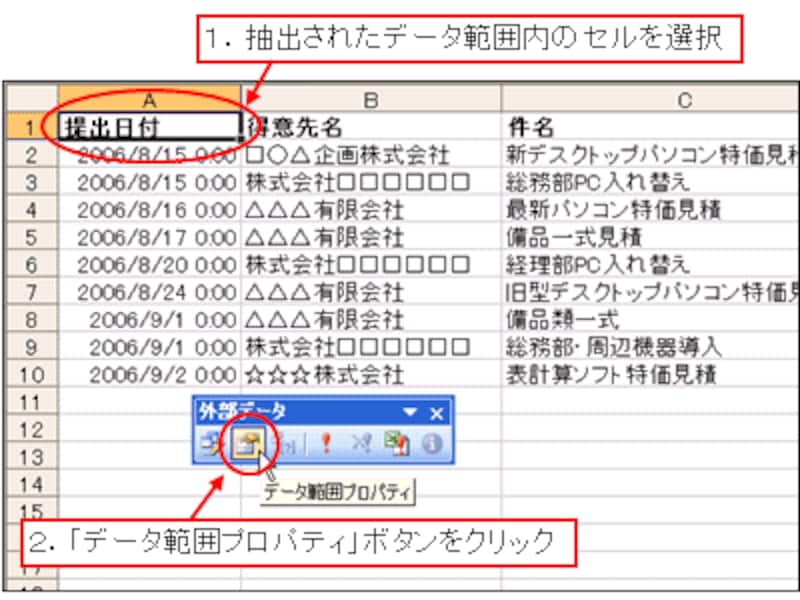 |
| ※「外部データ」ツールバーが表示されていない場合は、「表示」メニュー→「ツールバー」→「外部データ」をクリックしてください。 |
表示された「外部データ範囲のプロパティ」ダイアログボックスの「ファイルを開くときにデータを更新する」にチェックを入れて、「OK」ボタンをクリックします。
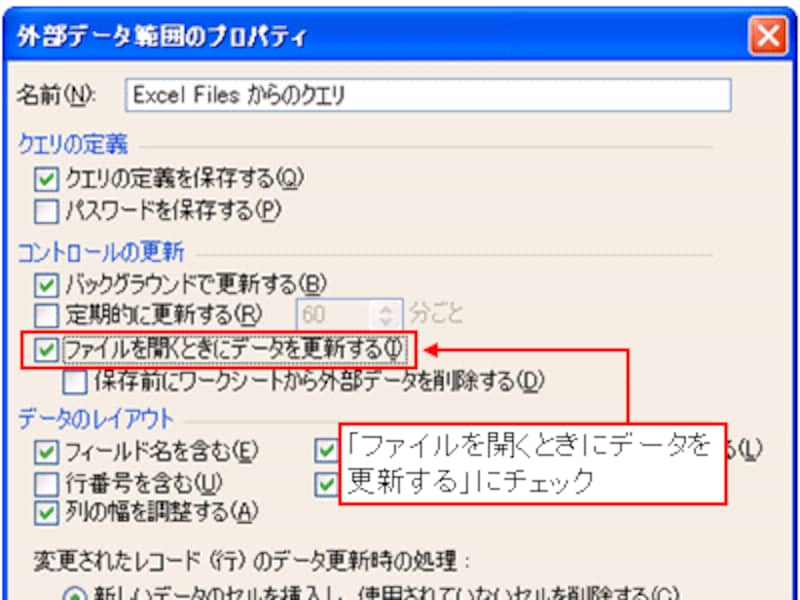 |
この設定により、受注集計表を開く度に、「クエリの更新」ダイアログボックスが表示され、「自動更新を有効にする」ボタンをクリックすることで、データを忘れずに更新することができます。
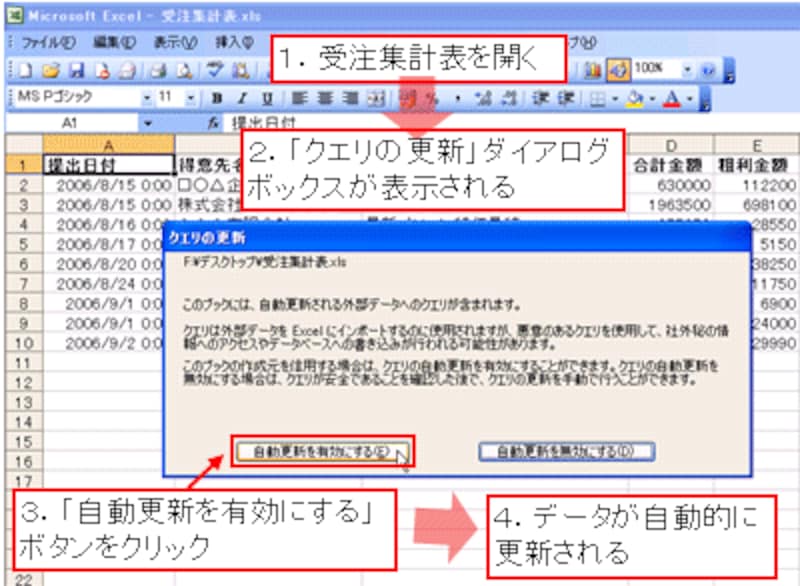 |
なお、「外部データ範囲のプロパティ」ダイアログボックスの「定期的に更新する」にチェックを入れて、更新頻度を時間で設定できます。ブックを開いている間も、データを更新させたい場合は、こちらも設定しておくと良いでしょう。
 |
以上の操作を繰り返して、営業の人数分だけ、外部データを取り込む「受注明細シート」を作成します。
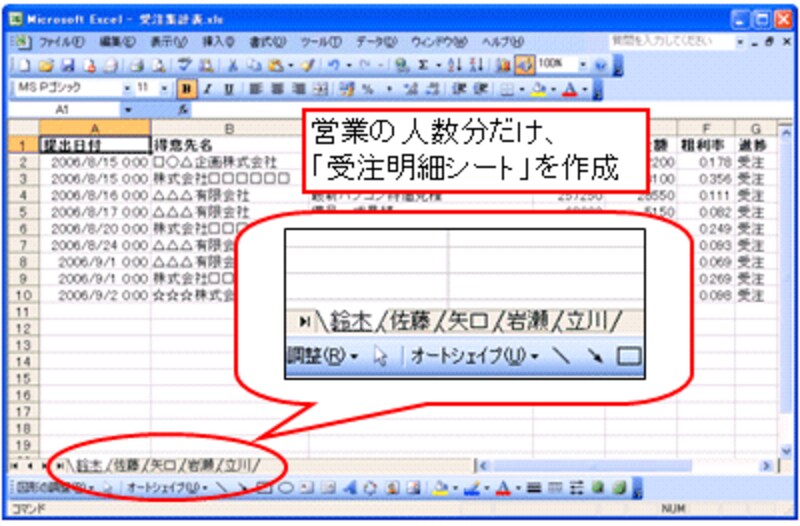 |
これで、常に最新の受注状況を確認できる受注明細シートが完成しました。なお、「エクセルで自動集計(SUMIF関数の活用)」では、これらのシートを集計する「受注集計シート」を作成する方法を紹介しています。こちらも合わせてご覧ください。






